Streaming-eenheden automatisch schalen
Streaming-eenheden (SU's) vertegenwoordigen de rekenresources die zijn toegewezen voor het uitvoeren van een Stream Analytics-taak. Hoe hoger het aantal SU's, hoe meer CPU- en geheugenresources aan uw taak worden toegewezen. Stream Analytics biedt twee typen schaalaanpassing, waarmee u het juiste aantal streaming-eenheden (SU's) kunt uitvoeren om de belasting van uw taak te verwerken.
In dit artikel wordt uitgelegd hoe u deze verschillende schaalmethoden kunt gebruiken voor uw Stream Analytics-taak in de Azure Portal.
De twee typen schaalaanpassing die door Stream Analytics worden ondersteund, zijn handmatig schalen en aangepaste automatische schaalaanpassing.
Met handmatig schalen kunt u een vast aantal streaming-eenheden voor uw taak onderhouden en aanpassen.
Met aangepaste automatische schaalaanpassing kunt u het minimum- en maximum aantal streaming-eenheden voor uw taak opgeven dat dynamisch moet worden aangepast op basis van uw regeldefinities. Met aangepaste automatische schaalaanpassing wordt de vooraf geconfigureerde set regels onderzocht. Vervolgens wordt bepaald dat er RU's moeten worden toegevoegd om de toename van de belasting te verwerken of om het aantal RU's te verminderen wanneer computerresources inactief zijn. Zie Overzicht van automatisch schalen in Microsoft Azure voor meer informatie over automatisch schalen in Azure Monitor.
Notitie
Hoewel u handmatig schalen kunt gebruiken, ongeacht de status van de taak, kan aangepaste automatische schaalaanpassing alleen worden ingeschakeld wanneer de taak de running status heeft.
Voorbeelden van aangepaste regels voor automatische schaalaanpassing zijn:
- Streaming-eenheden verhogen wanneer het gemiddelde SU%-gebruik van de taak in de afgelopen 2 minuten hoger is dan 75%.
- Streaming-eenheden verlagen wanneer het gemiddelde SU%-gebruik van de taak in de afgelopen 15 minuten lager is dan 30%.
- Gebruik meer streaming-eenheden tijdens kantooruren en minder buiten kantooruren.
Limieten voor automatisch schalen
Alle Stream Analytics-taken kunnen automatisch worden geschaald tussen 1/3, 2/3 en 1 SU V2. Voor automatische schaalaanpassing boven 1 SU V2 moet uw taak een parallelle of gênant parallelle topologie hebben. Parallelle taken die zijn gemaakt met minder dan of gelijk aan 1 streaming-eenheid, kunnen automatisch worden geschaald naar de maximale SU-waarde voor die taak op basis van het aantal partities.
Uw Stream Analytics-taak schalen
Volg eerst deze stappen om naar de pagina Schalen voor uw Azure Stream Analytics-taak te gaan.
- Meld u aan bij de Azure-portal.
- Zoek in de lijst met resources de Stream Analytics-taak die u wilt schalen en open deze.
- Selecteer op de taakpagina onder de kop Configureren de optie Schalen.

- Onder Configureren ziet u twee opties voor schalen: Handmatig schalen en Aangepaste automatische schaalaanpassing.

Handmatig schalen
Met deze instelling kunt u een vast aantal streaming-eenheden voor uw taak instellen. U ziet dat het standaardaantal SU's 1 is bij het maken van een taak.
Uw taak handmatig schalen
- Selecteer Handmatig schalen als dit nog niet is geselecteerd.
- Gebruik de schuifregelaar om de SU's voor de taak in te stellen of typ rechtstreeks in het vak. U bent beperkt tot specifieke SU-instellingen wanneer de taak wordt uitgevoerd. De beperking is afhankelijk van uw taakconfiguratie.

- Selecteer Opslaan op de werkbalk om de instelling op te slaan.
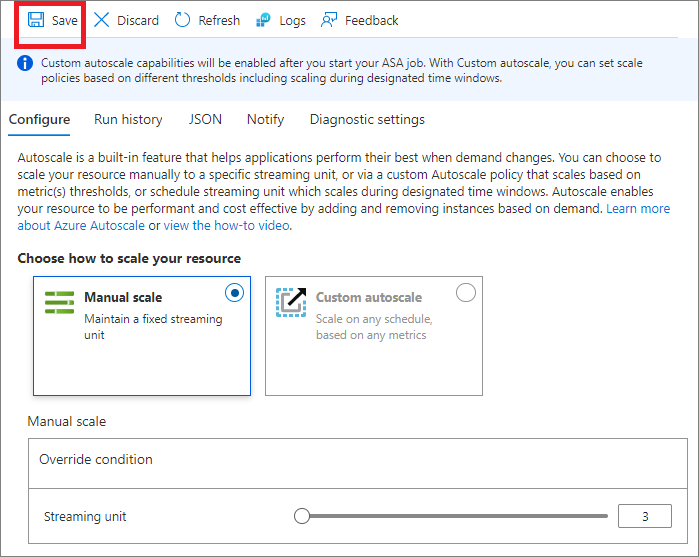
Aangepaste automatische schaalaanpassing - standaardvoorwaarde
U kunt het automatisch schalen van streaming-eenheden configureren met behulp van voorwaarden. De standaardschaalvoorwaarde wordt uitgevoerd wanneer geen van de andere schaalvoorwaarden overeenkomt. Als zodanig moet u een standaardvoorwaarde voor uw taak selecteren. U kunt een naam kiezen voor uw standaardvoorwaarde of deze laten staan op Auto created scale condition, die vooraf is ingevuld.
Stel de standaardvoorwaarde in door een van de volgende schaalmodi te kiezen:
- Schalen op basis van een metrische waarde (zoals CPU- of geheugengebruik)
- Schalen naar een specifiek aantal streaming-eenheden
Notitie
U kunt geen planning instellen binnen de standaardvoorwaarde. De standaardwaarde wordt alleen uitgevoerd wanneer aan geen van de andere planningsvoorwaarden wordt voldaan.
Schalen op basis van een metrische waarde
In de volgende procedure ziet u hoe u een voorwaarde toevoegt om streaming-eenheden automatisch te verhogen (uitschalen) wanneer het SU-gebruik (geheugen) groter is dan 75%. Of hoe u streaming-eenheden kunt verlagen (inschalen) wanneer het SU-gebruik minder is dan 25%. Stappen worden gemaakt van fractionele eenheden (1/3 en 2/3) naar een volledige streaming-eenheid (1 SU V2). Op dezelfde manier worden verlagen gemaakt van 1 tot 2/3 tot 1/3.
- Selecteer op de pagina Schaalde optie Aangepaste automatische schaalaanpassing.
- Geef in de sectie Standaard van de pagina een naam op voor de standaardvoorwaarde. Selecteer het potloodsymbool om de tekst te bewerken.
- Selecteer Schalen op basis van een metrische waarde voor Schaalmodus.
- Selecteer + Een regel toevoegen.

- Voer op de pagina Regel schalen de volgende stappen uit:
- Selecteer onder Metrische naamruimte een metrische waarde in de vervolgkeuzelijst Metrische naam . In dit voorbeeld is het SU % gebruik.
- Selecteer een operator en drempelwaarden. In dit voorbeeld zijn ze Groter dan en 75 voor Metrische drempelwaarde om de schaalactie te activeren.
- Selecteer een bewerking in de sectie Actie . In dit voorbeeld is deze ingesteld op Verhogen.
- Selecteer vervolgens Toevoegen.

- Selecteer nogmaals + Een regel toevoegen en volg deze stappen op de pagina Regel schalen :
- Selecteer een metrische waarde in de vervolgkeuzelijst Metrische naam . In dit voorbeeld is het SU % gebruik.
- Selecteer een operator en drempelwaarden. In dit voorbeeld zijn deze kleiner dan en 25 voor metrische drempelwaarde om de schaalactie te activeren.
- Selecteer een bewerking in de sectie Actie . In dit voorbeeld is deze ingesteld op Verkleinen.
- Selecteer vervolgens Toevoegen.
- De functie voor automatisch schalen vermindert de streaming-eenheden voor de naamruimte als het totale SU-gebruik in dit voorbeeld lager is dan 25%.
- Stel het minimum - en maximum - en standaardaantal streaming-eenheden in. De minimale en maximale streaming-eenheden vertegenwoordigen de schaalbeperkingen voor uw taak. De standaardwaarde wordt gebruikt in het zeldzame exemplaar dat het schalen is mislukt. We raden u aan de standaardwaarde in te stellen op het aantal RU's waarmee de taak momenteel wordt uitgevoerd.
- Selecteer Opslaan.

Schalen naar een specifiek aantal streaming-eenheden
Volg deze stappen om de regel te configureren voor het schalen van de taak voor het gebruik van een specifiek aantal streaming-eenheden. Ook hier wordt de standaardvoorwaarde toegepast wanneer geen van de andere schaalvoorwaarden overeenkomt.
- Selecteer op de pagina Schaalde optie Aangepaste automatische schaalaanpassing.
- Geef in de sectie Standaard van de pagina een naam op voor de standaardvoorwaarde.
- Selecteer Schalen naar specifieke streaming-eenheden voor schaalmodus.
- Selecteer bij Streaming-eenheden het aantal standaardstreamingseenheden.
Aangepaste automatische schaalaanpassing : meer schaalvoorwaarden toevoegen
In de vorige sectie ziet u hoe u een standaardvoorwaarde toevoegt voor de instelling voor automatische schaalaanpassing. In deze sectie wordt beschreven hoe u meer voorwaarden toevoegt aan de instelling voor automatische schaalaanpassing. Voor deze andere niet-standaardvoorwaarden kunt u een planning instellen op basis van specifieke dagen van de week of een datumbereik.
Schalen op basis van een metrische waarde
- Selecteer op de pagina Schalende optie Aangepaste automatische schaalaanpassing voor de optie Kiezen hoe u uw resource wilt schalen .
- Selecteer Een schaalvoorwaarde toevoegen onder het blok Standaard .

- Geef een naam op voor de voorwaarde.
- Controleer of de optie Schalen op basis van een metrische waarde is geselecteerd.
- Selecteer + Een regel toevoegen om een regel toe te voegen om de streaming-eenheden te verhogen wanneer het totale su-gebruikspercentage hoger is dan 75%. Volg de stappen uit de voorgaande sectie Standaardvoorwaarde .
- Stel het minimum - en maximum - en standaardaantal streaming-eenheden in.
- Stel Planning, Tijdzone, Begindatum en Einddatum in op de aangepaste voorwaarde (maar niet op de standaardvoorwaarde). U kunt de begin- en einddatum opgeven voor de voorwaarde (of specifieke dagen herhalen (maandag, dinsdag, enzovoort) van een week selecteren.
- Als u Begin-/einddatums opgeven selecteert, selecteert u tijdzone,Begindatum en -tijd en Einddatum en -tijd om de voorwaarde van kracht te laten zijn.
- Als u Specifieke dagen herhalen selecteert, selecteert u de dagen van de week, tijdzone, begintijd en eindtijd waarop de voorwaarde van toepassing moet zijn.
Schalen naar een specifiek aantal streaming-eenheden
- Selecteer op de pagina Schalende optie Aangepaste automatische schaalaanpassing voor de optie Kiezen hoe u uw resource wilt schalen .
- Selecteer Een schaalvoorwaarde toevoegen onder het blok Standaard .
- Geef een naam op voor de voorwaarde.
- Selecteer de optie Schalen naar specifieke streaming-eenheden voor schaalmodus.
- Typ het aantal streaming-eenheden.
- Geef voor planning de begin- en einddatum op voor de voorwaarde (of) selecteer specifieke dagen (maandag, dinsdag, enzovoort) van een week en tijden.
- Als u Begin-/einddatums opgeven selecteert, selecteert u tijdzone,Begindatum en -tijd en Einddatum en -tijd om de voorwaarde van kracht te laten zijn.
- Als u Specifieke dagen herhalen selecteert, selecteert u de dagen van de week, tijdzone, begintijd en eindtijd waarop de voorwaarde van toepassing moet zijn.
Zie Instellingen voor automatisch schalen begrijpen voor meer informatie over de werking van instellingen voor automatische schaalaanpassing, met name hoe deze een profiel of voorwaarde kiest en meerdere regels evalueert.
